
Проблемы с сетью отстой. Когда вы не можете выйти в Интернет, вы, вероятно, расстроены и хотите снова подключиться, как только сможете. Мы обрисовали в общих чертах основной процесс диагностики проблем с , и вы можете быть еще более подготовленными к следующему отключению, зная, как использовать встроенные средства Windows и загрузив несколько сторонних утилит.
Установите и просмотрите эти инструменты, и в следующий раз у вас будет четкий план игры, когда вы не сможете выйти в Интернет. Никогда больше не бойся своей сети!
1. Команды командной строки
Первое место, которое вы должны посетить, когда столкнетесь с проблемой сети, — это командная строка. Мы уже рассмотрели наиболее важные команды для создания сетей. , поэтому мы кратко изложим два из них здесь.
Проблемы с интернетом? Смотри как все быстро исправить.
Во-первых, ipconfig предоставляет информацию о вашем текущем соединении. Одна из наиболее полезных записей здесь — это IPv4-адрес. Любой адрес, начинающийся с 169, означает, что ваш компьютер не получает действительный IP-адрес от вашего маршрутизатора.
Во-вторых, используйте команду ping для отправки нескольких пакетов информации на удаленный сервер. Добавьте флаг -t, и он продолжит пинговать, пока вы его не остановите. Это гораздо более эффективный способ проверки подключения к Интернету, чем многократное обновление веб-страницы. Хороший адрес для проверки связи — 8.8.8.8 — один из DNS-серверов Google. сторонних
Ввод ping 8.8.8.8 -t будет пытаться подключаться к серверу Google каждые несколько секунд, пока вы не нажмете Ctrl + C, чтобы остановить команду.

2. Встроенные утилиты для устранения неполадок
Windows содержит встроенные средства устранения неполадок устранения о таких проблемных областях, как печать, Центр обновления Windows и аудио, . Это включает опцию для сетевых проблем. Хотя эти утилиты не имеют лучшего послужного списка, их стоит попробовать быстро.
Откройте приложение « Настройки» , затем перейдите в « Обновление и безопасность»> «Устранение неполадок» . Выберите « Подключения к Интернету» из списка, чтобы запустить средство устранения неполадок и посмотреть, обнаружит ли оно какие-либо проблемы.

Если вы хотите, вы также можете прокрутить вниз и попробовать вариант устранения неполадок сетевого адаптера , который может найти другую причину вашей проблемы.
3. Speedtest
Если кажется, что ваше соединение не такое быстрое, как должно быть, выполнение теста скорости может помочь подтвердить ваши подозрения. Они покажут ваши оценки скорости загрузки и загрузки, а также ваш пинг на сервер (чем ниже, тем лучше).

Speedtest.net является одним из самых известных сервисов для этого. Вы можете посетить веб-сайт или воспользоваться приложением Windows 10 Store, чтобы сделать это прямо со своего рабочего стола. Если вы платите за скорости 100 Мбит / с и получаете только 10 Мбит / с, вы знаете, что есть проблема.
4. Wireshark
Wireshark является одним из наиболее часто используемых инструментов сетевого анализа. Его мощь проявляется в том, что он показывает каждый бит трафика в вашей сети — это довольно ошеломительно, если вы не отфильтруете его, чтобы увидеть только то, что вам нужно.
Выбрав проводное или беспроводное соединение, вы увидите живой список всего сетевого трафика с вашего компьютера. Каждый пакет, от загрузки веб-страниц до потоковой передачи музыки и загрузки файла, отображается здесь. Двойной щелчок на пакете покажет вам больше об этом.

Wireshark — это продвинутый инструмент, и вы можете заполнить несколько статей информацией об его использовании. Wireshark — отличный инструмент в вашем комплекте, от выяснения, звонят ли приложения домой без вашего разрешения, до проверки того, идет ли ваш трафик в нужное место.
Неудивительно, что злоумышленники могут использовать Wireshark для кражи ваших данных в общедоступном Wi-Fi. Но вы также можете использовать Wireshark для проверки безопасности вашей домашней сети. безопасность , так что это работает в обе стороны.
5. Инструменты NetCrunch
Если вы предпочитаете набор инструментов, выполняющих несколько ролей, NetCrunch Tools может заменить несколько других загрузок. Это бесплатно, хотя вы должны зарегистрировать учетную запись у разработчика AdRem Software, прежде чем использовать ее. Вы можете войти, используя учетную запись Facebook, Google или Microsoft, или создать учетную запись по старинке, используя свой адрес электронной почты и пароль.
Как только это будет сделано, на главной странице отображаются три категории включенных инструментов: Основные инструменты IP, Инструменты подсети и Сканеры . Некоторые из основных инструментов, такие как Traceroute , являются графическими версиями команд командной строки. Если вам не нравится командная строка и вы предпочитаете более красивую версию, это отличный альтернативный способ доступа к ним.

Некоторые из инструментов, таких как Subnet Calculator , предназначены для использования в бизнесе и, вероятно, не будут полезны для домашних пользователей. Но иметь двенадцать инструментов в одной привлекательной упаковке — разумная идея, даже если вы не используете каждый из них.
6. Анализатор сообщений Microsoft
Если вам недостаточно встроенных инструментов, но вы предпочитаете использовать официальный инструмент Microsoft для мониторинга сети, Microsoft Message Analyzer — ответ. Как и Wireshark, он упаковывает в свой пакет тонну опций и, таким образом, немного перегружен для новых пользователей. Но если вы потратите некоторое время на его изучение, вы сможете получить полезную информацию о вашей сети.

Запустите инструмент от имени администратора, и вы сможете запустить трассировку, как в Wireshark. Нажатие на Новый сеанс позволяет начать отслеживание трафика из различных источников, таких как файл, таблица Microsoft Azure или команда PowerShell. Если вам нужен один из них, его стоит установить. Но все остальные, вероятно, будут в порядке с Wireshark.
7. JDisc Discovery
Наш последний инструмент — это не анализатор пакетов, как некоторые из перечисленных выше, а инструмент аудита для вашей сети. JDisc Discovery сканирует каждое устройство в вашей сети (до 25 в бесплатных версиях) и собирает сведения о них. После сканирования вы увидите информацию об имени каждого устройства, IP-адресе, версии прошивки, серийном номере и т. Д.
Это отличный способ провести инвентаризацию устройств в вашей сети. Сохранение этой информации окажется полезным, если у вас возникнут проблемы. Например, вы можете сравнить известную версию прошивки вашего роутера с самой последней загрузкой на веб-сайте производителя. Автоматическое сканирование избавит вас от необходимости заходить на каждое устройство или проверять его наклейки.

Посетите страницу загрузок, чтобы получить версию Professional Edition , которая собирает дополнительную информацию, но не более 25 устройств. Версия для начинающих собирает только основную информацию, но не ограничивается количеством устройств.
На какие сетевые инструменты вы рассчитываете?
Эти семь инструментов помогут вам понять, проанализировать и диагностировать вашу сеть. Они могут вам не понадобиться каждый раз, когда возникает проблема, но они могут помочь вам лучше понять домашнюю сеть. И это захватывающий способ учиться!
Вы использовали эти сетевые инструменты для диагностики проблем раньше? Какие другие инструменты являются неотъемлемой частью вашего инструментария? Поделитесь своими любимыми утилитами с нами в комментариях!
Источник: gadgetshelp.com
Проблемы с интернетом программы
Настройка:  Windows XP
Windows XP  Windows 7
Windows 7  Windows 8
Windows 8  Windows 10
Windows 10  Linux и других
Linux и других
 Windows Vista Windows Vista |
 Windows Server 2003 Windows Server 2003 |
 Windows Server 2008 Windows Server 2008 |
 Windows 9 (Rip) Windows 9 (Rip) |
 Mac OS X Mac OS X |
 FreeBSD FreeBSD |
Быстрый доступ

База знаний и FAQ по
Windows XP 7 8 10
Популярные новости
Категории программ
 Microsoft [13] Microsoft [13] |
 Безопасность [106] Безопасность [106] |
 Интернет и сети [112] Интернет и сети [112] |
 Система [239] Система [239] |
 Мультимедиа [65] Мультимедиа [65] |
 Работа с текстом [21] Работа с текстом [21] |
 Офисные и деловые [24] Офисные и деловые [24] |
 Оформление [114] Оформление [114] |
 Portable [9] Portable [9] |
 Каталогизаторы [6] Каталогизаторы [6] |
 Игры [38] Игры [38] |
 Графика [36] Графика [36] |
 Мобильные [27] Мобильные [27] |
 Android [59] Android [59] |
 iPhone / iPad [30] iPhone / iPad [30] |
 Windows Phone [43] Windows Phone [43] |
 Прочие утилиты [38] Прочие утилиты [38] |
 Linux [13] Linux [13] |
 Mac OS [11] Mac OS [11] |
 Для Windows 10 [44] Для Windows 10 [44] |
Как вы относитесь к переходу на Windows 10?
Источник: all4os.ru
Проблемы с интернетом программы
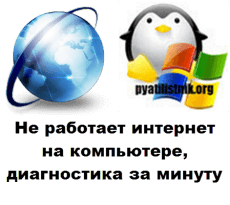
Добрый день! Уважаемые читатели и гости IT блога Pyatilistnik.org. В прошлый раз я с вами поделился своим опытом прохождения онлайн регистрации на рейсах S7, думаю, что благодаря этому, многие люди стали больше экономить своего времени и меньше стоять в утомительных очередях. В сегодняшней статье мы рассмотрим, не менее нервозатратный момент, почему у вас не работает интернет на компьютере и научимся проводить его диагностику, чтобы понимать откуда растут ноги и куда ткнуть носом провайдерскую техническую поддержку. Ну что приступим.
План диагностики проблем интернета
Уверен, что каждый из вас, стабильно раз в год сталкивается с ситуацией, что у него плохо работает или вообще отсутствует интернет на компьютере, и не всегда проблема со стороны провайдера. В данной заметке я вас научу, как самим выявить этап на котором у вас присутствуют сложности с выходом в интернет, понимание данных вещей, очень сильно поможет вам в осознании того, как и что работает, вы сможете быть более подкованными в общении с представителями технической поддержки, предоставляя им данные проведенной ранее диагностики подключения, это вам сэкономит и время и нервы. План действий у нас с вами такой:
- Проверить задолжности в вашем личном кабинете
- Во вторых вы должны удостовериться, что вы получили IP-адрес от DHCP сервера на вашем роутере или оборудования провайдера
- Удостовериться, что у вас доступен основной шлюз
- Удостовериться, что на основном шлюзе есть доступ в интернет
- Проверка канала утилитами ping, tracert, pathping
- Проверка кабеля
- Проведение диагностики сети на компьютере, проверка драйверов, новых обновлений
Проверка задолжности
https://office.akado.ru/
Как видим, что у меня услуги еще будут активны по 12-ое число, и тут же есть кнопка оплаты. Если у вас задолжность, то вы можете оплатить или взять обещанный платеж.
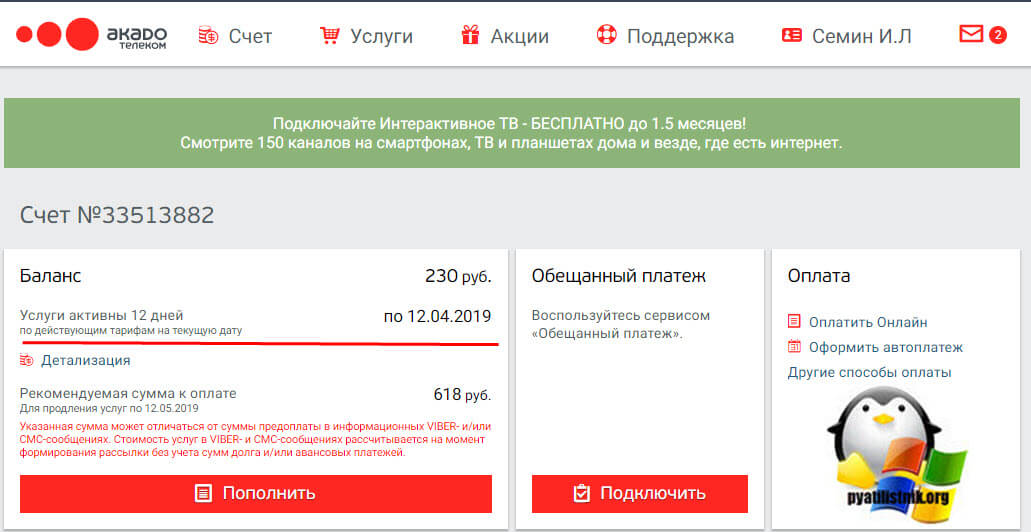
Так же у любого провайдера в большинстве случаев имеется мобильное приложение, где вы так же можете отследить статус вашего баланса и произвести при необходимости оплату.
Проверка получения IP-адреса
Если у вас нет задолжности, то продолжаем делать диагностику подключения к интернету. Первым делом вы должны проверить ваши сетевые настройки. Тут три момента:
- Вы получаете IP-адрес с вашего роутера или оборудования
- У вас настроен статический IP-адрес
- У вас для выхода в интернет используется VPN подключение
ipconfig /all

Утилита покажет, получили вы ip-адрес или нет, если да то он у вас в подавляющем количестве случаев будет в виде 192.168.0.1 или 192.168.1.1, если это VPN-PPOE, то там могут быть сети 10.10.1.12 или что-то вроде этого. Так же вы увидите адрес DHCP сервера и адрес основного шлюза, это ваш роутер (Вышестоящее оборудование). Если же адрес вы не получили, то увидите самоназначенный IP-адрес APIPA он будет такой 169.254.XXX.XXX. Это плохо, так как вы уже не смогли получить адрес, а следовательно не можете выходить в интернет. Тут нужно проверять ваш роутер или сервер с которого вы должны получать адрес, этим мы займемся, чуть ниже.
Чтобы попытаться получить новый адрес введите по очереди команды в cmd:
В случае с PPOE, L2TP, PPTP соединениями, то вы легко можете получать различные коды ошибок, например:
- Ошибка 807
- Ошибка 806
- Ошибка 691
- Ошибка 868
- Ошибка 718
- Ошибка 812
- Ошибка подключения 789
Диагностика доступности основного шлюза
Двигаемся далее, если у вас прилетел вам сетевой адрес, но интернета все так же нет, пробуем провести диагностику доступности вашего основного шлюза. Когда мы выполняли выше команду ipconfig /all, то я его выделил. В моем примере, это 192.168.0.1. Напоминаю, что основной шлюз — это устройство через которое ваш компьютер выходит в интернет.
Именно на основном шлюзе присутствует таблица маршрутизации, куда и к каким следующим устройствам необходимо обратиться, чтобы получить доступ в интернет. В большинстве случаев основным шлюзом выступает ваш домашний роутер в который приходит провайдерский шнурок от вышестоящего роутера, находящегося в вашем подъезде или на крыше дома. Вот так вот выглядит упрощенная схема построения домовой сети с услугами доступа в Интернет и VoIP в жилом доме

Или более детальная схема.
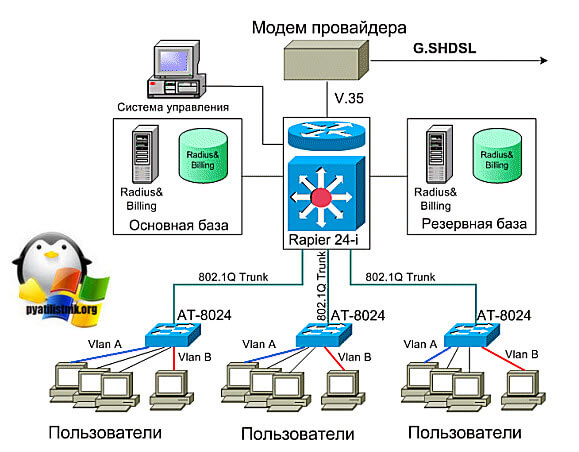
Для того, что попробовать восстановить интернет на компьютере, попробуйте перезагрузить ваш роутер. Для этого достаточно вытащить из него на несколько секунд провод питания и затем подключить обратно. В течении пары минут ваш роутер загрузится и вы можете проверить, дало это эффект или нет. Если Ip-адрес так и не на значился, то сразу звоним провайдеру и рапортуем, что все перезагрузили а интернета нет и начинаем их долбить почему не работает интернет на компьютере. Тут вариантов может быть несколько:
- Это общая проблема и она затрагивает всех клиентов в вашем подъезде, это могут быть аварии, например трактор перекопал линию или магнитные бури в голове сетевого инженера
- Второй вариант, это уже проблемы с конкретно вашим роутером или соединением до него, об этом чуть ниже.
Если у вас есть доступ к вашему роутеру, то вы можете так же провести легкую диагностику. У каждого роутера свой веб-интерфейс, но все сводится к двум настройкам:
- Первое если вы получаете настройки от вышестоящего роутера автоматически, то нужно проверить статус подключения
- Если у вас для доступа к интернету используется логин и пароль от провайдера, то перепроверьте настройки и убедитесь, что они правильные. Я имею ввиду подключение по PPOE
Попав в веб-интерфейс если у вас настройки должны прилетать автоматически, то вы должны увидеть статус у вашего оборудования «Network Access — Allowed», это означает, что сеть есть и интернет должен быть.
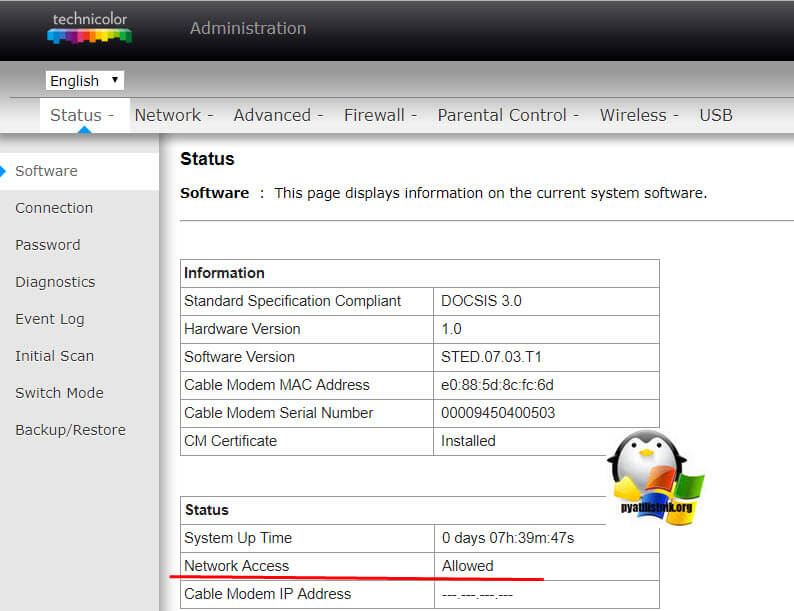
Если при вашей диагностике проблем интернета, вы видите, что статус у вашего основного шлюза «Connectivity State — Access Denied» и «Waiting for DHCP Response», то видно, что есть проблема с получением настроек и это еще раз подтверждает, тот факт, что у вас нет интернета по вине провайдерского оборудования, о чем можно сразу заявлять, если вам в технической поддержке будут говорить, что проблем нет.
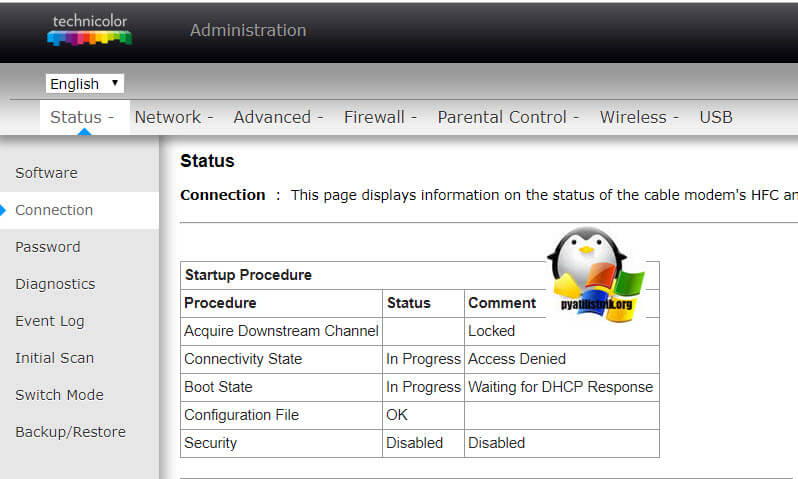
На этом диагностику интернета можно завершать.
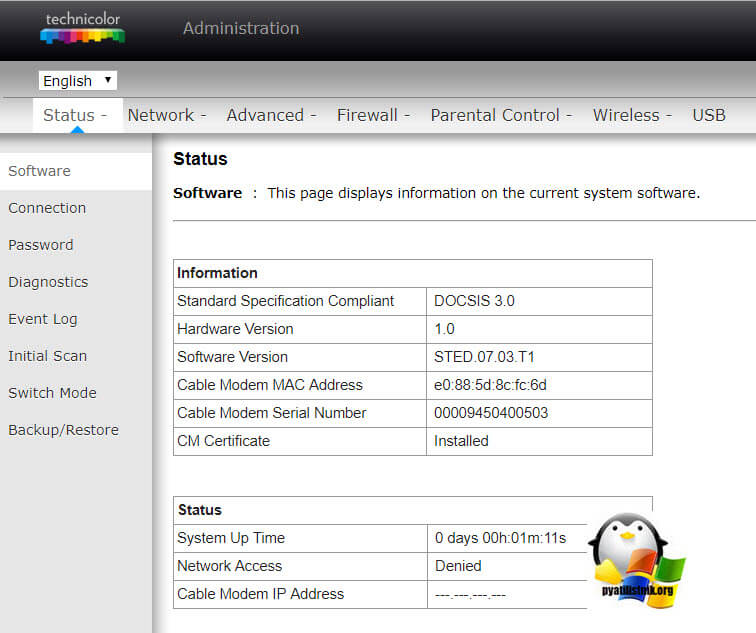
Вот так выглядят примеры с настройками WAN подключения провайдерского PPOE. Проверяйте логины и пароли.
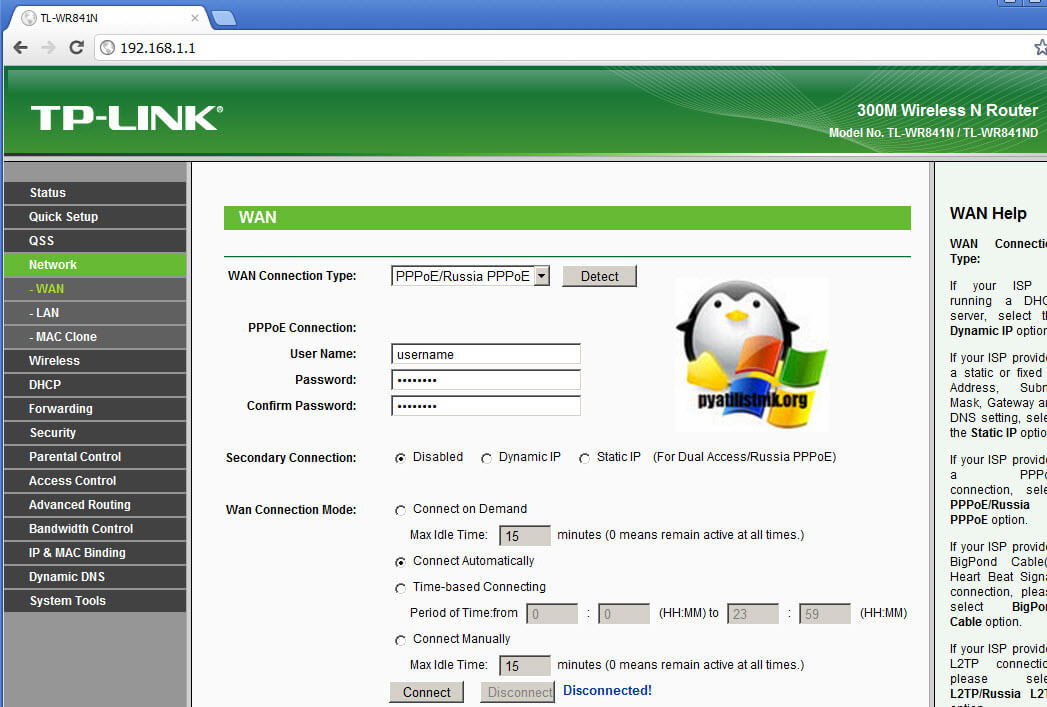
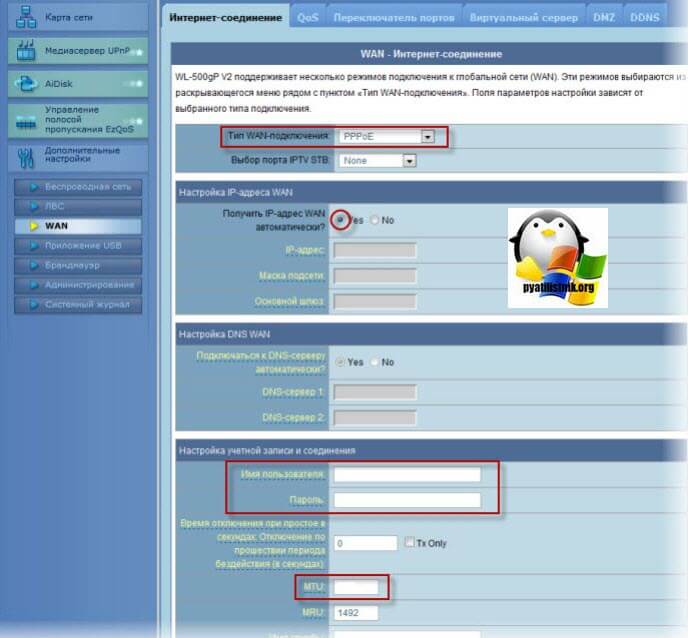
Если интернет есть но не стабильный
ping pyatilistnik.org -t или ping 8.8.8.8 -t (Это DNS адреса Google)
Если у вас будут большие потери сетевых пакетов в виде «Превышен интервал ожидания для запроса», то это означает, что пакеты на каком-то этапе теряются, это может вам показывать, почему не работает интернет на компьютере. Остановить ping можно нажатием клавиш CTRL+C.
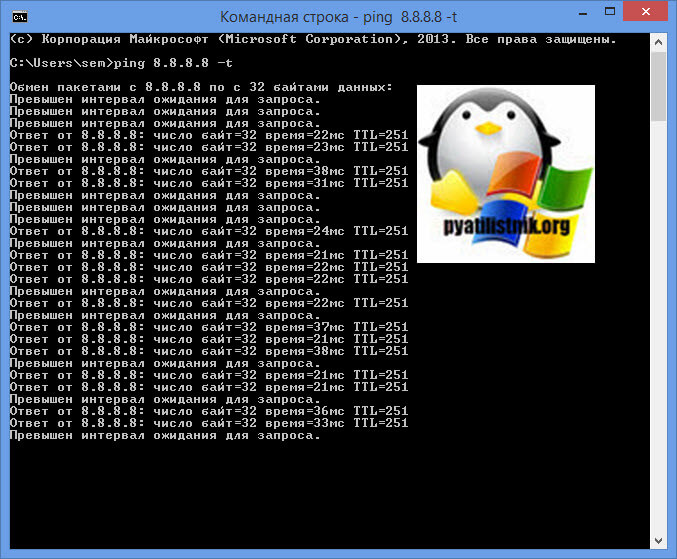
В идеале картина должна быть вот такой. Когда вы остановите диагностику интернета, через утилиту ping, то у вас будет статистика по пакетам. Чем меньше потерь тем лучше.
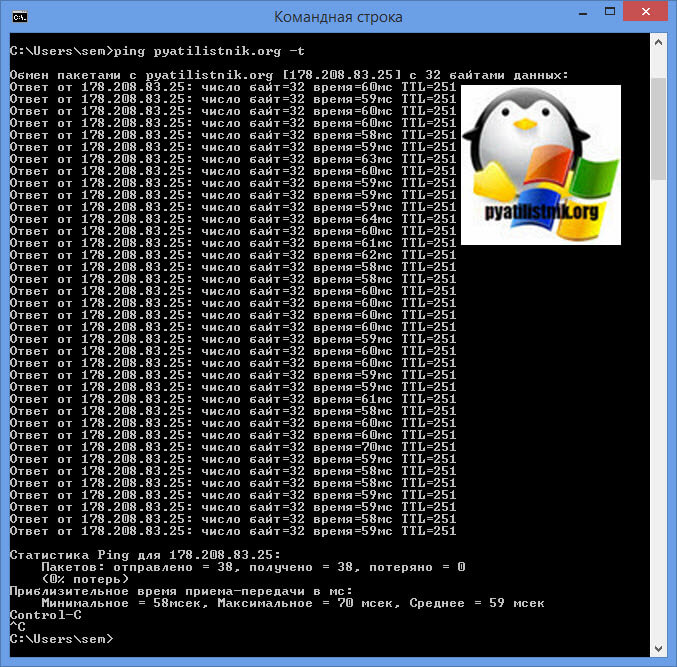
При обращении в техническую поддержку, вы можете смело заявлять, что половина сетевых пакетов теряется, что говорит, о плохом качестве интернет соединения. Еще хочу поделить одним случаем случившимся со мной. У меня провайдер АКАДО, был такой период, когда у меня почти каждый день по несколько раз пропадал интернет.
Я естественно делал диагностику подключения к интернету и видел, что теряются пакеты, общей проблемы в подъезде не было. Инженеры из технической поддержки смогли диагностировать, что уровень сигнала от их оборудования до моего роутере в квартире очень слабый и на линии много шума (помех). Я вызвал инженера, для того, чтобы проверить данный кабель на предмет повреждения, и как выяснилось из-за недобросовестной конкуренции сторонние провайдеры сделали повреждения на проводе и на коннекторе, в итоге все решилось его заменой, такие случаи так же нужно не исключать.
Если вы обращаетесь в техническую поддержку, то обязательно поинтересуйтесь и попросите, чтобы они от себя проверили уровень сигнала от своего оборудования до вашего
Такая диагностика интернета может выявить проблемы, если у вас повреждена изоляция и экранирование на кабеле.
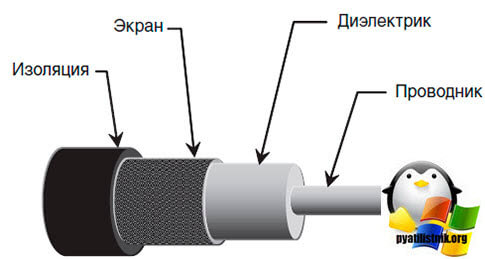
Так же, о плохом сигнале может говорить и высокий показатель TTL в пакетах ping, если у вас может и не быть потерь по пакетам, но при TTL в 1000 миллисекунд, вы ощутите просто дикие тормоза и задержки при открытии сайтов, это так же говорит, о проблемах на уровне провайдера, в меньших случаях на уровне кабеля. так же полезной утилитой может выступать tracert. Благодаря этой утилите мы уже с вами разбирали вопрос, как проходит сетевой трафик от вашего компьютера до нужной точки назначения. Тут я бы советовал так же проверить, что ваши пакеты проходят дальше вашего основного шлюза. Для этого в командной строке введите команду:
tracert 8.8.8.8 (или любой другой ресурс)
В моих примерах видно, что интернет трафик проходит дальше моего основного шлюза.
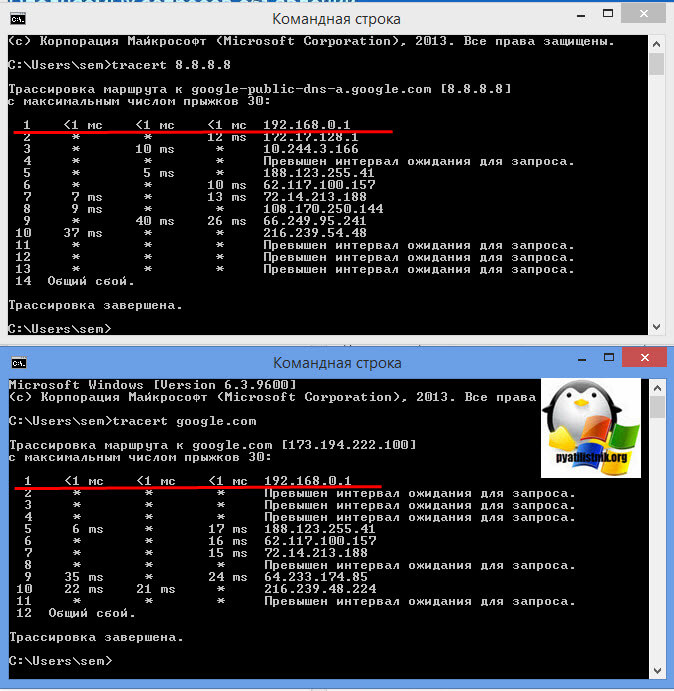
Диагностика интернета после обновлений

В статье про ошибку 0xc0000098 я подробно показал, как можно в Windows 10 сделать восстановление системы. Если вы провели обновление на крупное полугодовое обновление и у вас не работает интернет или сеть, то сделайте откат Windows 10 до предыдущего состояния. Если после восстановления системы, проблема осталась, то я советую вам удалить последние обновления Windows.
Откройте » Панель управленияВсе элементы панели управленияПрограммы и компоненты» и найдите пункт «Просмотр установленных обновлений»
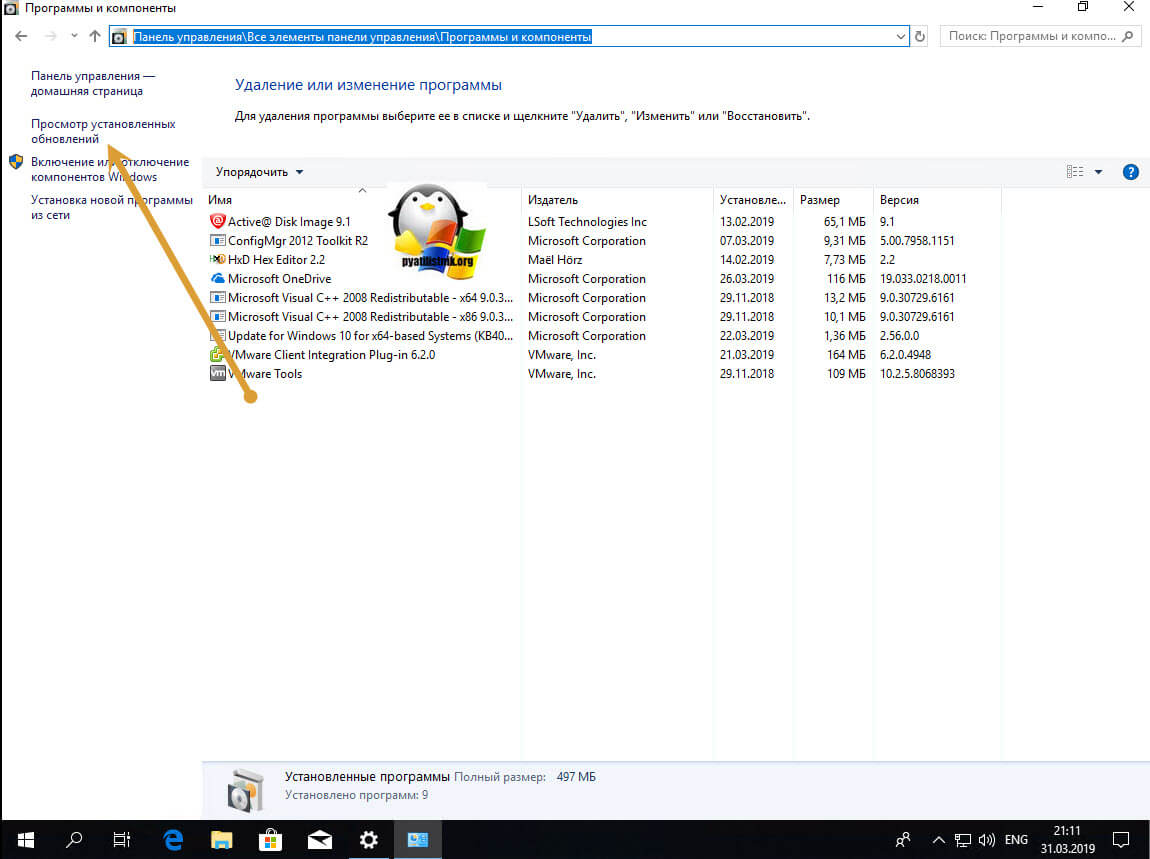
Выбираем нужное обновление, можно посмотреть по дате установки и нажимаем «Удалить».
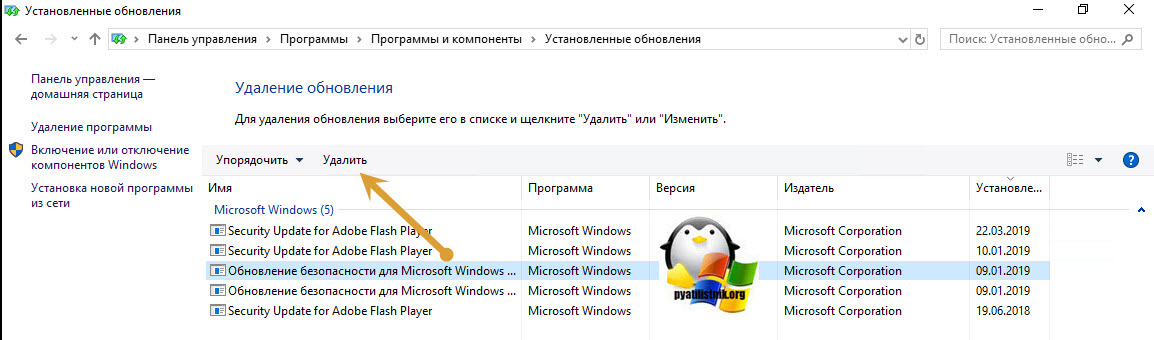
Так же не работать интернет на компьютере может и по причине сбойного драйвера сетевой карты. Если у вас он устарел или наоборот обновился, а до обновления все работало, то следует его откатить. Для этого открываем диспетчер устройств, находим свой сетевой адаптер, открываем его свойства и либо обновляем драйвер или откатываемся, все зависит от ситуации.
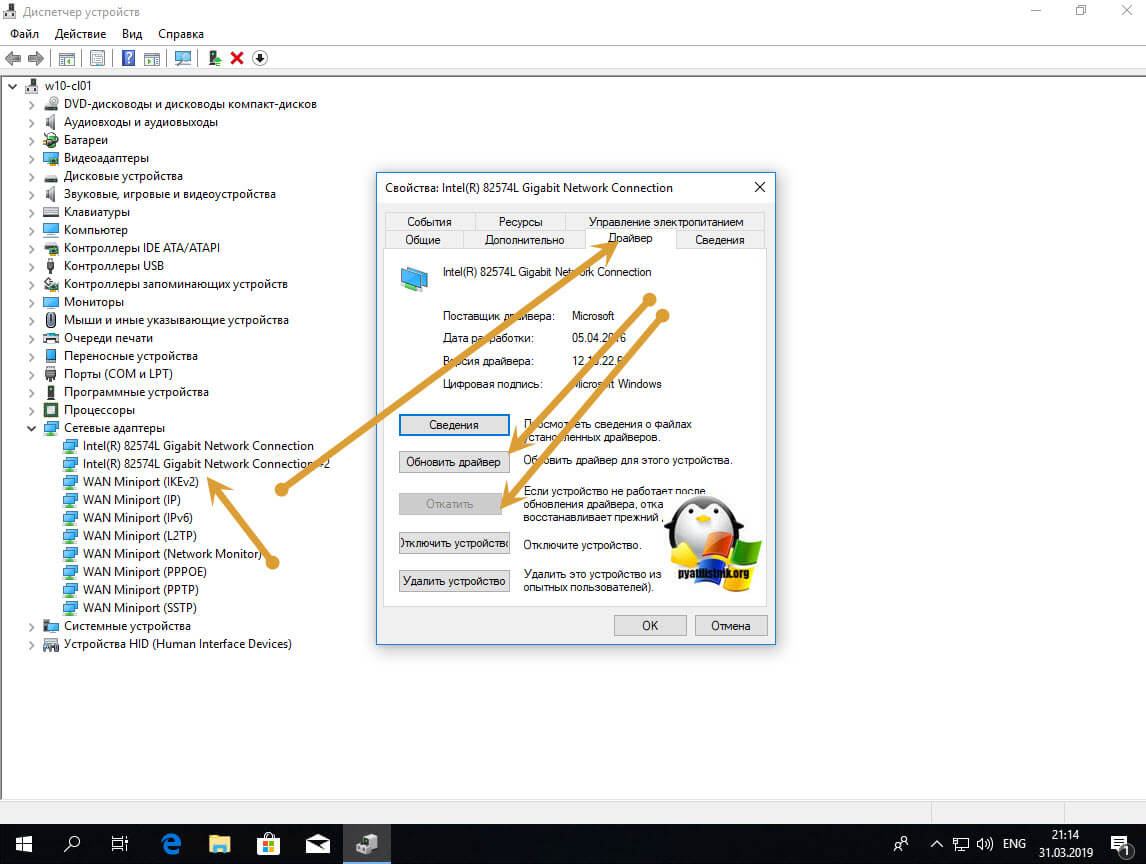
После чего перезагружаемся и смотрим результат.
Еще вы можете воспользоваться встроенной утилитой по диагностике вашей локальной сети, найти ее можно в параметрах Windows в разделе «Сеть и Интернет»
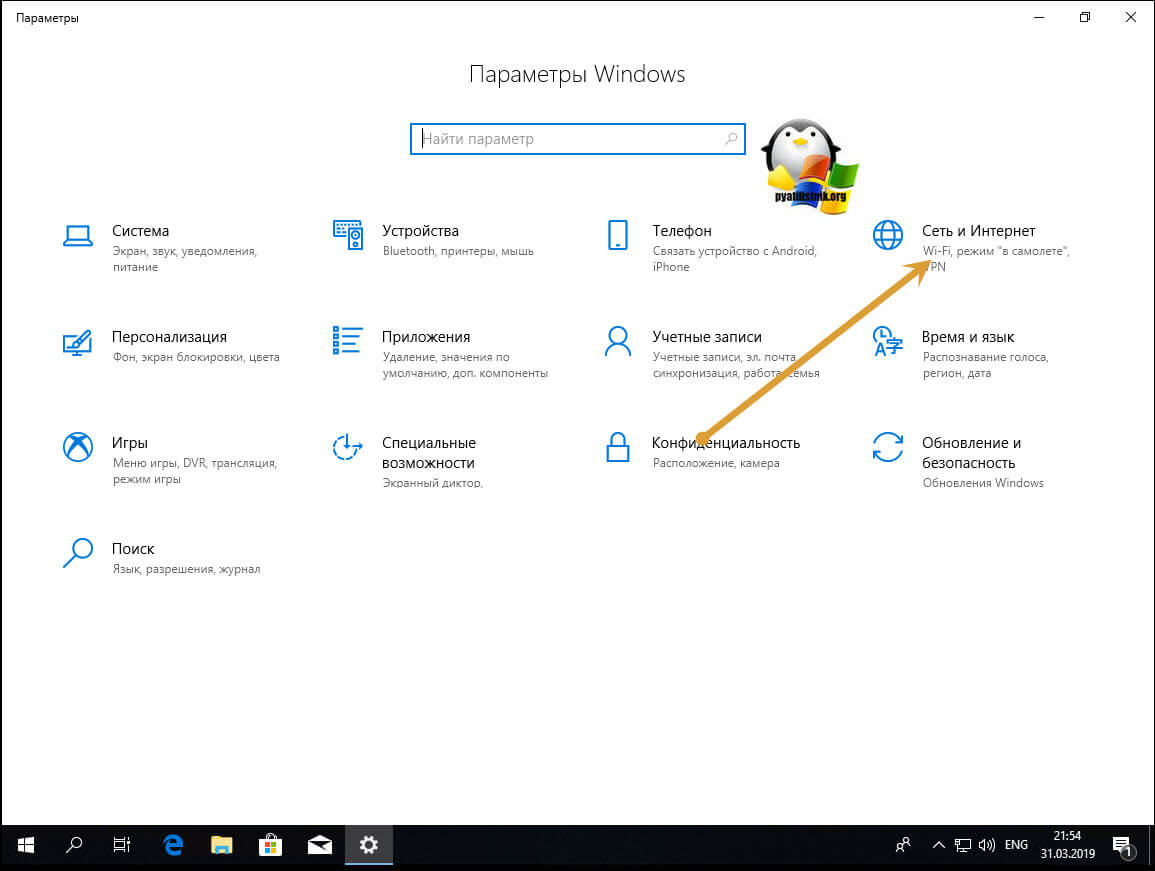
Далее находите пункт «Средство диагностики сетевых настроек», следуете мастеру и смотрите результат.
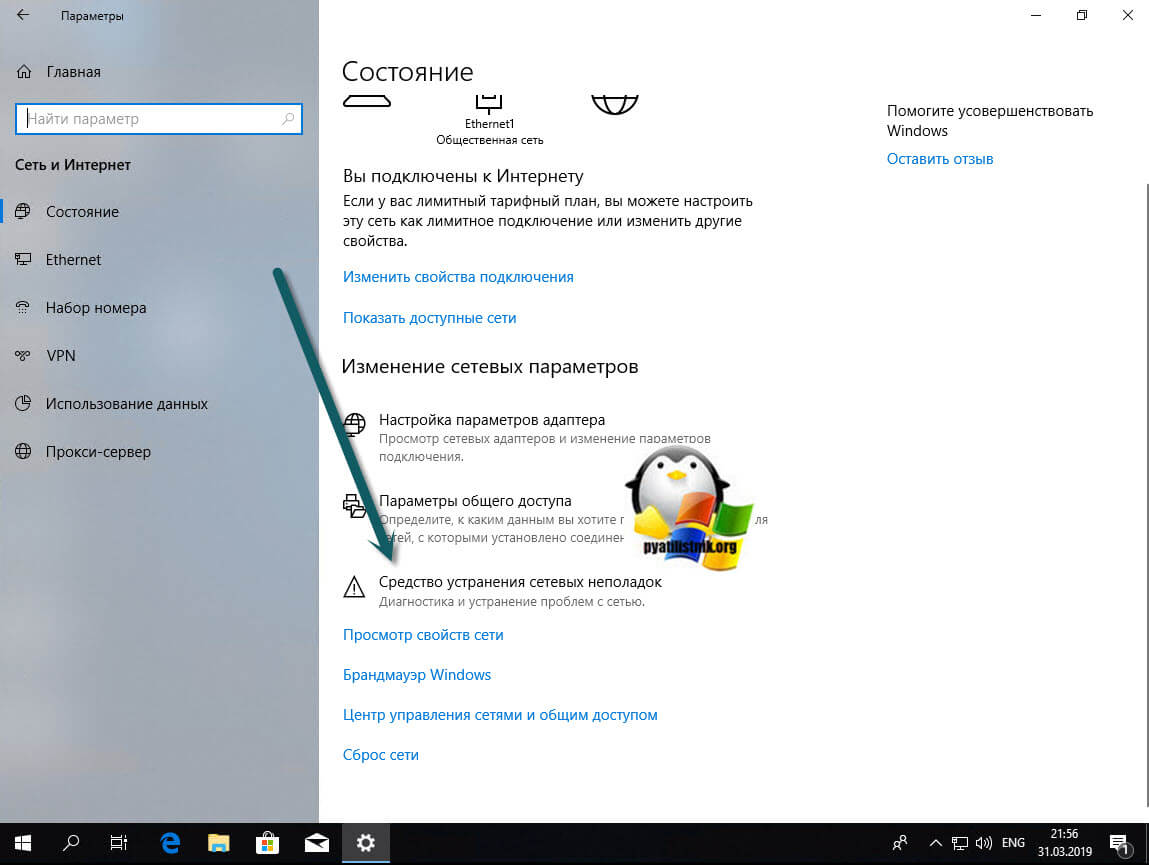
Дополнительные советы
- Диагностика интернета так же может подразумевать проверку скорости на предмет заявленной провайдером. У вас могут не теряться пакеты и быть хороший TTL, но скорость можете реально зарезаться, чтобы это диагностировать есть куча сервисов помогающих проверить скорость загрузки и отдачи, я уже вам рассказывал, о них в заметке » Как узнать скорость интернета на своем компьютере»
- Так же когда вы дозвонитесь до провайдера и он подтвердит факт наличия проблем, обязательно попросите его зафиксировать заявление на перерасчет, чтобы на время ремонта у вас не тратилось ваше абонентское время, зачем платить за не рабочий интернет. Если вам откажут у них все записывается и вы всегда можете подать жалобу и подать в суд.
- В редких случаях проблема с отсутствием интернета на компьютере может быть связана с проблемой в вашем роутере и его прошивкой, Нужно посмотреть форумы производителя оборудования и посмотреть наличие проблем
- Так же я видел случаи, что сетевой порт выгорал из-за скачка напряжения на материнской плате, если у вас есть такие подозрения, то попробуйте вставить внешнюю сетевую карту и проверить подключение.
- Обязательно проверьте, что вы не используете для выхода в интернет прокси сервер, обычно их используют для обхода блокировок. Большинство браузеров имеют свои настройки, но многие используют и настройки из Internet Explorer. Обязательно проверьте, что у вас все чисто, например в IE, это можно найти свойствах браузера.
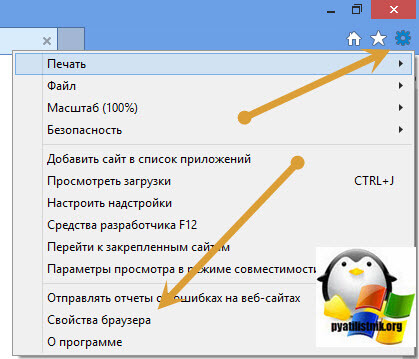
Вкладка «Подключения», далее «Настройка сети» и убедитесь, что стоит галка «Автоматическое определение параметров» и снята галка «Использовать прокси-сервер».
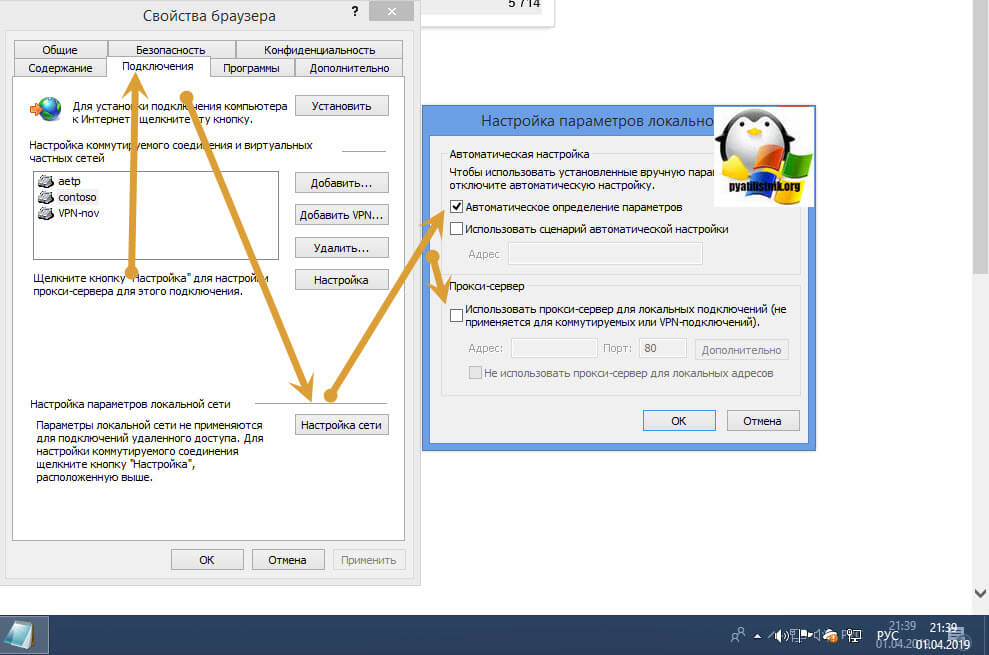
Google Chrome вас также перекинет в настройки Internet Explorer
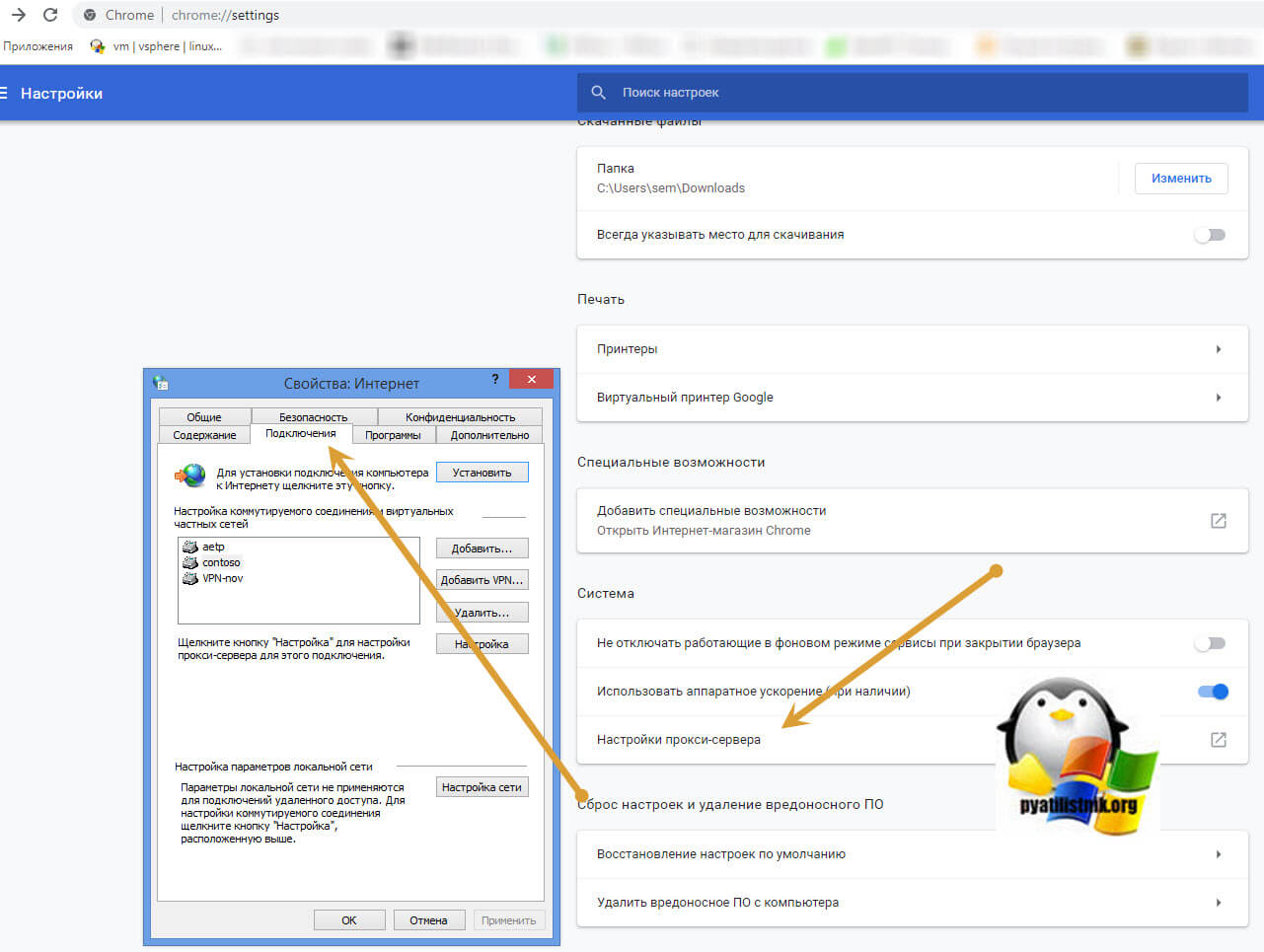
- Еще из-за чего может не работать интернет на ваше компьютере, это наличие вируса, который специально его блокирует. Для этого вам следует проверить компьютер на вирусы, и желательно это делать в безопасном режиме.
Надеюсь, что мне сегодня удалось ответить на вопрос, почему не работает интернет на компьютере и вы научились проводить его диагностику. С вами был Иван Семин, автор и создатель IT блога Pyatilistnik.org.
Популярные Похожие записи:
 Как оплатить телефон билайн, все методы
Как оплатить телефон билайн, все методы Как обновить консультант плюс через интернет
Как обновить консультант плюс через интернет- Настройка сети в CentOS 8, за минуту
- Тестирование и диагностика сервера Dell R740
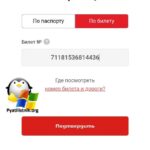 Как использовать развлекательные услуги на поезде Ласточка
Как использовать развлекательные услуги на поезде Ласточка Виртуальная машина ESXI получает неправильные настройки сети
Виртуальная машина ESXI получает неправильные настройки сети
Источник: pyatilistnik.org